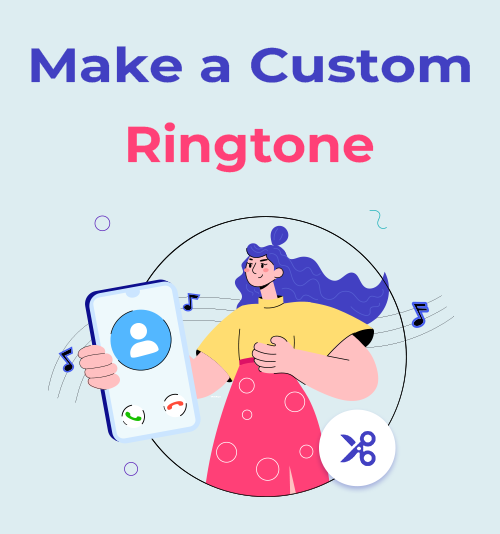
نغمة الرنين الافتراضية العامة مملة. تجعلك تبحث عن هاتفك بسرعة كلما رن جهاز غريب، وبصراحة، تفتقر إلى الشخصية. أنت تستحق تجربة صوتية أفضل، سواءً كانت عزفًا منفردًا رائعًا على الجيتار لمدة 30 ثانية، أو اقتباسًا مضحكًا من فيلم، أو نغمة مميزة.
إذا كنت قد تساءلت يومًا عن كيفية القيام بذلك اصنع نغمة رنين مخصصة يبدو هذا احترافيًا وغير متقطع، لقد وصلت إلى المكان الصحيح. انسَ البرامج المدفوعة المعقدة أو مزامنة iTunes القديمة.
يُقسّم هذا الدليل العملية إلى خطوتين بسيطتين: إنشاء مقطع صوتي مثالي، وضبط النغمة على هاتفك (أندرويد أو آيفون). يمكنك إنجاز هذه العملية في أقل من 10 دقائق، ولن يحدّك سوى خيالك.
لنبدأ.
المحتويات
الخطوة 1: قم بإنشاء مقطع صوتي مثالي لإنشاء نغمة رنين مخصصة
قبل البدء بتعديل إعدادات هاتفك، عليك أولاً إعداد مقطعك الصوتي. يتجاهل معظم الناس هذه الخطوة، ولذلك تبدو نغمات الرنين المخصصة لهم غير مرتبة.
لماذا تحتاج إلى قصها بشكل صحيح: حدود الطول وتنسيقات الملفات
لا يمكنك ببساطة إضافة أغنية مدتها خمس دقائق إلى هاتفك واعتبارها نغمة رنين. جميع أنظمة تشغيل الهواتف المحمولة تفرض حدودًا على طول المكالمة لتوفير الذاكرة وضمان تجربة اتصال سلسة.
● أندرويد: الحد الأقصى الموصى به هو 30 ثانية. من المرجح أن يدعم الهاتف التنسيقات القياسية مثل MP3 و AAC.
● iPhone: لديك مساحة أكبر قليلاً، تصل إلى 40 ثانية، ولكن 30 ثانية خيار آمن. يتطلب الهاتف أن يكون الملف بتنسيق M4R (وهو في الأساس M4A/ملف AAC ذو امتداد مختلف).
الهدف هنا هو عزل أفضل مقطع مدته 30-40 ثانية من أغنيتك أو مقطعك الصوتي المختار. وهنا يأتي دور أداة التحرير.
استخدم أداة عبر الإنترنت لإنشاء نغمة رنين سريعة ومجانية وسهلة
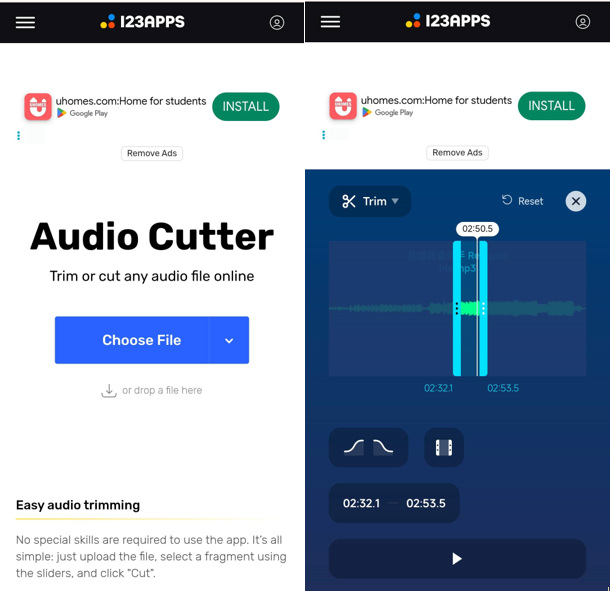
للحصول على تجربة أسرع وأسهل، تخطَّ تثبيت البرنامج تمامًا. باستخدام برنامج مجاني وموثوق برنامج قص الصوت اون لاين هي أفضل طريقة لإنجاز المهمة الآن.
كل ما عليك فعله هو تحميل ملف الصوت الخاص بك (MP3(مثل WAV، إلخ) مباشرةً إلى موقع الخدمة. عادةً ما تعرض الواجهة شكل موجة مرئية لأغنيتك. يمكنك سحب علامتي البداية والنهاية لتحديد مقطعك الذي تبلغ مدته 30 ثانية بدقة. ستتمكن من الاستماع إليه مرة أخرى والتأكد من التقاط اللحظة التي تريدها بالضبط.
بمجرد التشذيب، تتيح لك الأداة تحديد تنسيق الإخراج - اختر MP3 لأجهزة أندرويد أو M4R لأجهزة آيفون، ثم نزّل الملف بالحجم المثالي مباشرةً إلى نظام ملفات حاسوبك أو هاتفك. بدون برامج إضافية، بدون أي عناء. ستندهش من سرعة التحويل.
للمستخدمين المحترفين: استخدم أداة سطح المكتب للحصول على ميزات نغمة الرنين المخصصة المتقدمة
إذا كنت تريد نغمة الرنين الخاصة بك أن تبدو مصقولة حقًا، وكأنها جاءت مباشرة من استوديو صوتي احترافي، فقد تحتاج إلى تطبيق سطح مكتب.
محرر صوت مخصص مثل TuneBer محول الصوتيات يمنحك ميزات لا تستطيع الأدوات الأساسية المتوفرة عبر الإنترنت أن تضاهيها.
الأهم من ذلك، يمكنك إضافة تأثير التلاشي في البداية وتأثير التلاشي في النهاية. هذا يُحدث فرقًا كبيرًا! فهو يمنع انقطاع الصوت المفاجئ، ويمنح المقطع صوتًا سلسًا واحترافيًا، مع تضخم وتلاشي تدريجي. يجعل نغمة رنينك المخصصة تبدو طبيعية، وليست احترافية.
بالإضافة إلى خاصية التلاشي، ستحصل على تحكم أكبر. يمكنك تغيير السرعة، وضبط مستوى الصوت، أو حتى عكس الصوت إذا كنت ترغب في تجربة صوتية فريدة.
هل أنت مستعد لتجربته؟ لنبدأ التثبيت TuneBer وتعلم كيفية جعل الأغنية نغمة لهاتفك بسهولة واحترافية.
TuneBer
تحويل الصوت وتقليمه ودمجه للحصول على صوت مثالي
- لنظام التشغيل Windows 11/10/8
- لنظام التشغيل Mac OS X 14+
- لأجهزة الأندرويد
كيف تعمل TuneBer محول الصوت لإنشاء نغمة رنين متقدمة؟
- ملف الإطلاق: الإطلاق TuneBer محوّل الصوت، ثم انتقل إلى علامة التبويب "التشذيب". حمّل ملف الصوت.
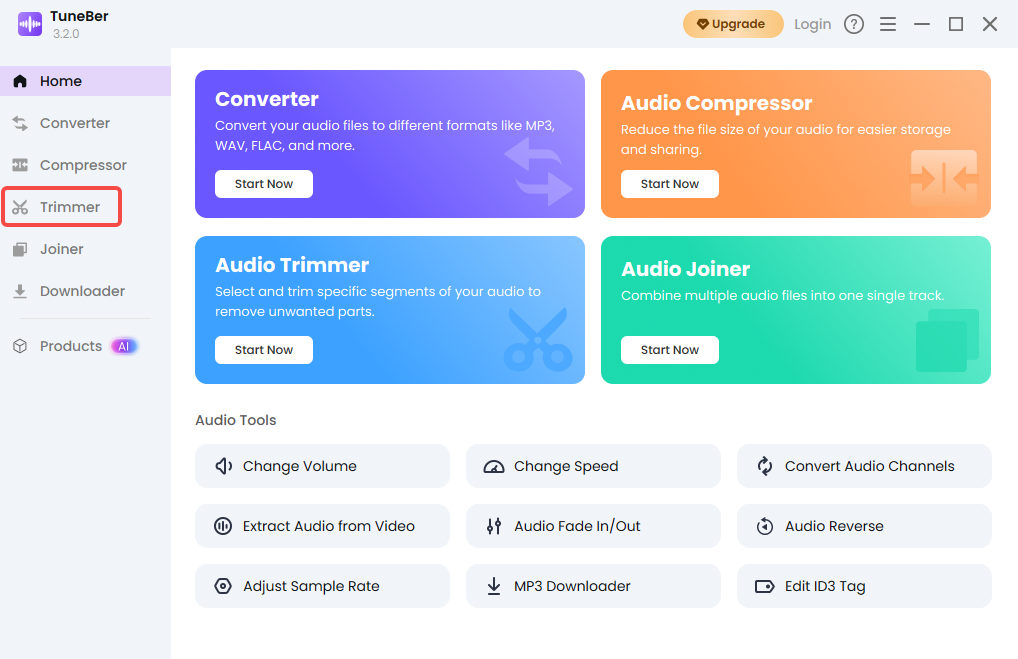
- التحرير والتحسين: انقر على أيقونة المقص لبدء عملية التحرير. استخدم مقابض القص لعزل المقطع المثالي الذي تبلغ مدته 30-40 ثانية. لا تنسَ تفعيل تأثير التلاشي التدريجي إذا لزم الأمر للحصول على لمسة نهائية مصقولة. استخدم الأدوات الأخرى لضبط مستوى الصوت أو السرعة إذا لزم الأمر.
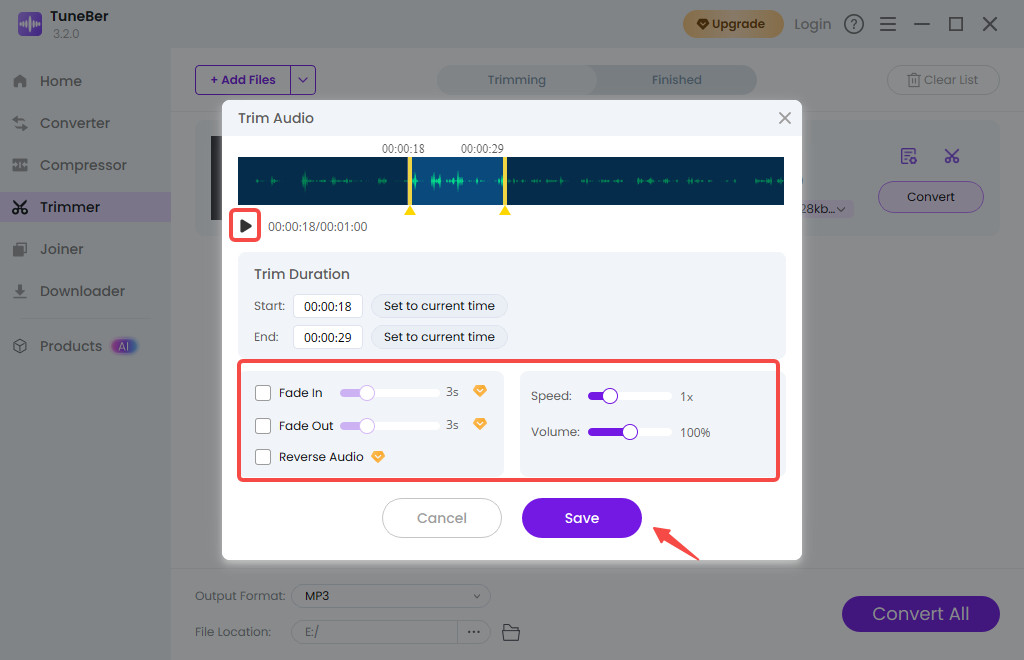
- معاينة وحفظ: معاينة الصوت المُقَصَّص للتأكد من التقاط الجزء الذي تريده بالضبط. عند الرضا، انقر على زر الحفظ لتأكيد التعديل.
- التنسيق والتصدير: الآن، قم بتعيين تنسيق الإخراج الخاص بك: اختر MP3 لأجهزة Android أو M4R لأجهزة iPhone. وأخيرًا، انقر على زر "تحويل الكل" لتصدير ملف نغمة الرنين المُصمّم بإتقان.
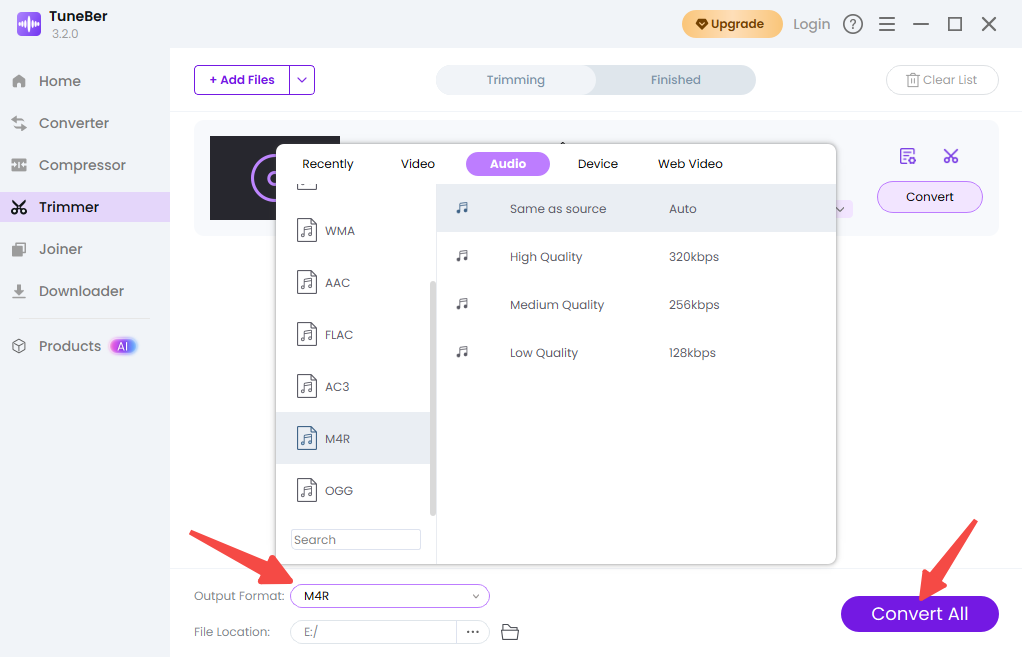
الخطوة 2: كيفية تعيين أغنية كنغمة رنين على Android (الطريقة البسيطة)
ضبط أغنية على جهاز أندرويد سهلٌ للغاية. بما أن نظام أندرويد مفتوح المصدر، ما عليك سوى وضع الملف في المكان الصحيح. يتيح لك هذا ضبط الأغنية كنغمة رنين فورية.
1. قم بتنزيل ملف نغمة الرنين المخصصة ونقله
- حدد موقع الملف: إذا أنشأتَ مقطعك المُخصَّص على جهاز كمبيوتر، فقم بتوصيل هاتف أندرويد عبر منفذ USB. إذا استخدمتَ مُنشئ نغمات رنين عبر الإنترنت على هاتفك، فمن المُرجَّح أن يكون ملفك في مجلد التنزيلات.
- انقل الملف: باستخدام مستكشف الملفات بجهاز الكمبيوتر أو تطبيق الملفات بهاتفك، انتقل إلى وحدة التخزين الداخلية لهاتفك. ابحث عن الملف الذي تم قصه MP3 ملف.
- وضع الملف: انسخ أو انقل ملف الصوت المخصص مباشرةً إلى مجلد "نغمات الرنين". إذا لم تجد مجلد "نغمات الرنين" فورًا، فابحث أولًا في مجلد "الوسائط" أو "الإشعارات"، ولكن مجلد "نغمات الرنين" المخصص هو الهدف الرئيسي.
2. اضبط نغمة الرنين المخصصة الجديدة في إعدادات Android
- انتقل إلى الإعدادات: افتح تطبيق الإعدادات الرئيسي على جهاز Android الخاص بك.
- البحث عن الصوت: اضغط على الصوت والاهتزاز (قد يختلف الاسم الدقيق قليلاً، على سبيل المثال، الصوت والإشعار أو الصوت واللمس).
- حدد نغمة الرنين: اضغط على نغمة رنين الهاتف (أو نغمة الرنين ببساطة).
- إضافة/تحديد مخصص: في أعلى القائمة، ستجد خيارًا مثل إضافة نغمة رنين/أصواتي/اختيار نغمة رنين عبر الإنترنت/اختيار نغمة رنين محلية. إذا قام هاتفك بمسح مجلد نغمات الرنين تلقائيًا، فسيكون مقطعك المخصص موجودًا بالفعل! حدد الملف الذي نقلته للتو، ثم انقر على "موافق" أو "حفظ".
نغمة الرنين الجديدة المخصصة جاهزة الآن. يمكنك الآن تغيير نغمة الرنين على نظام أندرويد دون الحاجة إلى أي تطبيقات خارجية.
الخطوة 2 (بديل): كيفية إنشاء نغمة رنين مخصصة على iPhone باستخدام GarageBand
لمستخدمي iPhone، هناك طريقة أكثر تعقيدًا بعض الشيء، ولكنها مجانية تمامًا: استخدام تطبيق GarageBand من Apple. هذه هي الطريقة الرسمية، دون الحاجة إلى جهاز كمبيوتر أو iTunes، لإنشاء نغمة رنين مخصصة على iPhone بنجاح.
1. استيراد أغنيتك إلى GarageBand
- افتح أو نزّل GarageBand: احصل على تطبيق GarageBand المجاني من متجر التطبيقات إذا لم يكن لديك. افتح التطبيق وابدأ مشروعًا جديدًا (أي آلة موسيقية تفي بالغرض، مثل مسجل الصوت).
- ادخل إلى عرض المسار: اضغط على زر عرض المسارات (يبدو وكأنه سلسلة من الأشرطة المتوازية أو الطوب، عادةً في الجزء العلوي الأيسر).
- استورد مقطعك: انقر على أيقونة متصفح الحلقات (على شكل حلقة أو حرف "O"). في القائمة التي تظهر، انتقل إلى "الملفات" وابحث عن الملف المخصص. MP3 or M4A المقطع الذي حفظته سابقًا. المس الملف مطولًا، ثم اسحبه إلى الجدول الزمني في عرض المسارات.
- الضبط الدقيق (إن لزم الأمر): انقر على المسار الصوتي في الجدول الزمني. اسحب الحواف اليمنى واليسرى للتأكد من أن مدة المقطع أقل من 40 ثانية.
2. تصدير المشروع كنغمة رنين لجهاز iPhone
- حفظ المشروع: انقر على السهم المتجه لأسفل في الزاوية العلوية اليسرى، ثم اختر "أغنياتي". تم حفظ مشروعك الآن.
- مشاركة كنغمة رنين: انقر مطولاً على الصورة المصغرة لمشروعك المحفوظ حتى تظهر قائمة. اختر "مشاركة"، ثم اختر خيار "نغمة الرنين" (على شكل رمز جرس).
- الاسم والتصدير: سمِّ نغمة الرنين الخاصة بك وانقر على "تصدير". سيُحوِّل GarageBand الملف تلقائيًا إلى صيغة M4R الصحيحة. إذا تجاوزت مدة المقطع 40 ثانية، فسيُحذِّرك التطبيق ويعرض عليك اختصاره - طريقة فعّالة وآمنة!
- تعيين النغمة: بمجرد نجاح التصدير، انقر فوق استخدام الصوت كـ... وحدد نغمة رنين قياسية لجعلها نغمة افتراضية، أو حدد نغمة نصية قياسية أو تعيين إلى جهة اتصال...
لقد استخدمت بنجاح أداة Apple المجانية لإنشاء نغمة رنين مخصصة يتم حفظها بشكل مثالي في إعدادات هاتفك.
قم بترقية مستوى التخصيص الخاص بك باستخدام نغمات الرنين المخصصة
لقد تعلمت بنجاح كيفية إنشاء نغمة رنين مخصصة، ولكن لا تتوقف عند هذا الحد! تكمن قوة التخصيص في تخصيص نغمات مختلفة لأشخاص وتنبيهات مختلفة.
تعيين نغمات فريدة لجهات اتصال محددة
تخيل أنك تعرف تمامًا من المتصل دون حتى النظر إلى شاشتك. هذه هي فائدة نغمة رنين خاصة بجهة اتصال معينة. يمكنك ضبط نغمة رنين جادة واحترافية لمديرك، أو مقطع صوتي مرح لصديقك المفضل، أو أغنية مميزة لشريكك.
على iPhone: انتقل إلى تطبيق جهات الاتصال، وانقر على اسم الشخص، ثم انقر على "تعديل" في الزاوية، ثم انقر على حقل "نغمة الرنين". ستظهر نغمتك المخصصة الجديدة أعلى القائمة.
على أجهزة أندرويد: افتح تطبيق جهات الاتصال، حدد الشخص، ثم انقر على النقاط الثلاث (خيارات إضافية)، ثم اختر "تعيين نغمة رنين". يمكنك الاختيار من القائمة الكاملة، بما في ذلك المقطع المخصص الذي أنشأته للتو.
لا تنسى أصوات الإشعارات!
يمكنك أيضًا استخدام نفس الطريقة التي استخدمتها مع نغمة الرنين التي مدتها 30 ثانية لإنشاء نغمة قصيرة مدتها 5 ثوانٍ للرسائل النصية أو تنبيهات التطبيقات. يمكنك إضافة صوت رنين أو صوت هسهسة مرح، ثم قصّه باستخدام TuneBer محول الصوتياتضعها في مجلد الإشعارات بهاتفك (على أندرويد) أو اخترها كنغمة نصية (على آيفون). تُضيف هذه الميزة لمسةً فريدةً من التخصيص لجهازك، مما يُحسّن تجربة المستخدم بشكل كبير.
TuneBer
تحويل الصوت وتقليمه ودمجه للحصول على صوت مثالي
- لنظام التشغيل Windows 11/10/8
- لنظام التشغيل Mac OS X 14+
- لأجهزة الأندرويد
الأسئلة الأكثر شيوعًا (FAQ)
هل من القانوني استخدام أغنية محمية بحقوق الطبع والنشر عندما أقوم بإنشاء نغمة رنين مخصصة؟
عند إنشاء نغمة رنين مخصصة لاستخدامك الشخصي، يُعتبر ذلك مقبولًا بموجب قوانين الاستخدام العادل أو حقوق النسخ الخاصة في معظم المناطق. يكمن السر في الاستخدام الشخصي، فلا يُسمح ببيع أو توزيع المقطع. تأكد دائمًا من أن الأغنية التي تستخدمها مملوكة قانونيًا (سواءً تم شراؤها أو بثها) لإنشاء نغمتك المخصصة.
هل يمكنني تعيين نغمة رنين مخصصة أطول من 40 ثانية على iPhone؟
لا. نظام تشغيل iPhone مُبرمج للتعرف على ملفات M4R التي تصل مدتها إلى 40 ثانية. إذا حاولت مزامنة أو تصدير ملف أطول، فسيقوم الهاتف أو تطبيق GarageBand تلقائيًا بتقصيره إلى أقصى طول مسموح به. لضمان أعلى جودة، يُنصح دائمًا بقص الصوت بنفسك للتحكم في المقطع الصوتي.
هل أحتاج إلى شراء تطبيق لتغيير نغمة الرنين على نظام Android؟
بالتأكيد لا. لا تحتاج إلى شراء أي تطبيق لتغيير نغمة الرنين على نظام أندرويد. يدعم نظام التشغيل إضافة واختيار ملفات صوتية مثل MP3من مساحة تخزين جهازك. الأداة الوحيدة التي تحتاجها هي TuneBer محول الصوت للقص والتحويل، بالإضافة إلى تطبيقات الملفات والإعدادات المدمجة في هاتفك.
لماذا لا تظهر نغمة الرنين المخصصة الجديدة في إعدادات جهاز iPhone الخاص بي؟
إذا لم تظهر نغمة الرنين المخصصة، فعادةً ما يكون ذلك لأحد الأسباب الثلاثة التالية: 1) الملف أطول من 40 ثانية (أعد التصدير في GarageBand). 2) امتداد الملف غير صحيح (يجب أن يكون M4R). 3) لم تكمل خطوة التصدير كنغمة رنين النهائية في GarageBand، أو لم تقم بمزامنة الملف بشكل صحيح عبر تطبيق Finder/Music (إذا كنت تستخدم جهاز كمبيوتر).
كيفية تغيير نغمة الرنين على iPhone؟
1. افتح تطبيق الإعدادات على جهاز iPhone الخاص بك. 2. قم بالتمرير لأسفل وانقر فوق "الأصوات واللمس" (أو "الأصوات" فقط في الطرز الأقدم). 3. ضمن قسم الأصوات وأنماط الاهتزاز، انقر فوق نغمة الرنين. 4. ستظهر النغمة المخصصة لك في أعلى القائمة، عادةً تحت عنوان نغمات الرنين أو قسم مشابه. ٥. انقر على اسم نغمتك المخصصة لتحديدها. ستظهر علامة اختيار بجوارها. 6. انقر فوق "رجوع" لحفظ اختيارك. سيقوم الآن جهاز iPhone الخاص بك بتشغيل الصوت المخصص لجميع المكالمات الواردة (ما لم تقم بتعيين نغمة رنين محددة لجهات الاتصال).
كيفية تغيير نغمة الرنين على الأندرويد؟
1. افتح تطبيق الإعدادات على جهاز Android الخاص بك. 2. اضغط على الصوت والاهتزاز (أو ما شابه، مثل الأصوات والإشعارات أو الصوت واللمس). 3. قم بالتمرير لأسفل وحدد نغمة رنين الهاتف (قد تكون مدرجة ضمن الخيارات المتقدمة). ٤. ستظهر لك قائمة بنغمات النظام الافتراضية. مرر للأعلى أو الأسفل وابحث عن خيار مثل "إضافة نغمة رنين" أو "أصواتي" أو رمز (+) زائد. 5. انقر فوق هذا الخيار لفتح أداة اختيار الملفات في هاتفك. 6. حدد ملف الصوت المخصص من القائمة (قد تحتاج إلى الانتقال إلى مجلد نغمات الرنين). 7. بمجرد التحديد، انقر فوق حفظ أو تم (اعتمادًا على طرازك). أصبح الصوت المخصص الجديد الآن هو نغمة الرنين الافتراضية لديك.